¿Cómo instalar Ubuntu?
6
- Necesitamos tener descargado el sistema operativo (Ubuntu) y grabarlo en un DVD o usarlo desde un pendrive.
- Insertar el medio que se haya elegido y posteriormente reiniciar la computadora.
- Aparecerá una ventana de Bienvenida en la que podemos seleccionar el idioma y dar clic en el botón “Instalar Ubuntu”

- Tendremos un control de requisitos necesarios para una correcta instalación y si cumplimos con todos hacemos clic en continuar.

- Ahora en la siguiente ventana se pueden presentar dos opciones: – si la computadora no tiene ningún sistema operativo o – si la computadora actualmente posee otro sistema operativo.
- Si la computadora no tiene ningún sistema operativo instalado anterior tenemos 2 opciones: a) Borrar y usar disco entero, b) Especificar particiones manualmente.

- Pero si la computadora detectò que algún sistema operativo se encuentra instalado ahora tendremos 3 opciones que son:a) Eliminar el sistema operativo anterior e instalar: esta es la opción más fácil, pero hay que tener cuenta que se borrara todo, b) Instalar Ubuntu junto a Windows(este puede ser el otro sistema operativo): esta opción nos permite realizar una instalación compartida con una instalación actual de Microsoft Windows, permitiéndonos crear una partición para Ubuntu Linux a partir del espacio libre que exista en el disco de la computadora, c) Particionar el disco en forma manual: este paso es opcional. Únicamente, se recomienda para usuarios intermedios o avanzados que saben lo que esto implica.
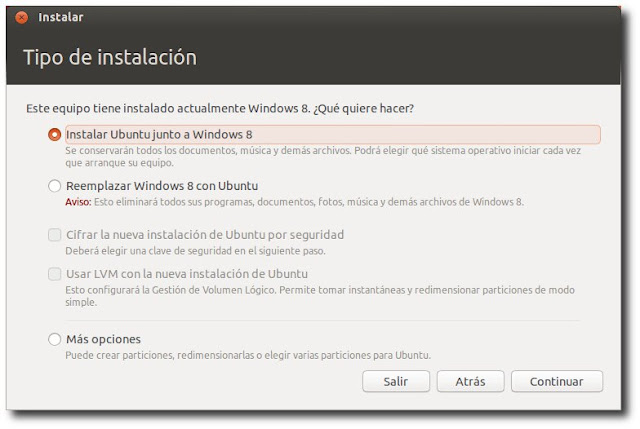
- Una vez que hayamos seleccionado la mejor opción damos clic en continuar y posteriormente en “Instalar ahora”.

- Se presentara una ventana en la que nos pregunta nuestra ubicación y para lo cual debemos seleccionar el país en el que nos encontremos y luego dar clic en adelante.
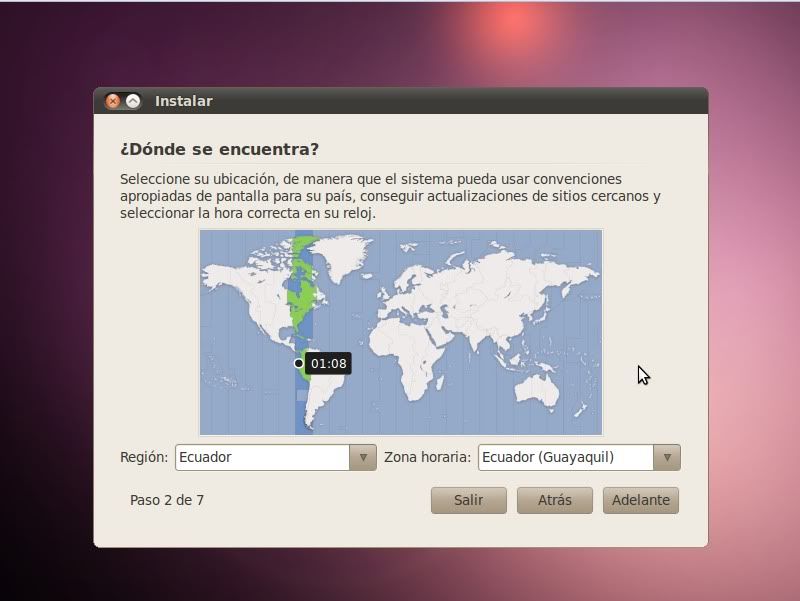
- Lo siguiente es configurar la distribución del teclado de acuerdo al idioma y luego clic en continuar.

- Ahora se presentara una ventana de información personal donde debemos llenar correctamente.

- Hacemos clic en adelante y se completara la instalación.
- Una vez terminada la instalación, aparecerá un mensaje en el que nos pide «reiniciar ahora», le damos clic y listo.




6 Comments
(Y)
Muy buena explicacion de como instalar ubuntu (y)
que interesante ejemplificacion de ubuntu , proximamente lo cambiare por windows 7 .
Chever el blog y me saco de dudas.. gracias por la informacion
Gracias por la ayuda, un excelente aporte sigue asi..
que bien ahora no tendré problemas al instalar Ubuntu (Y)